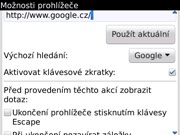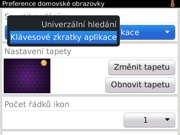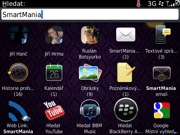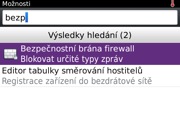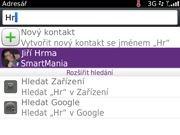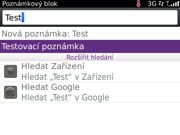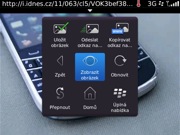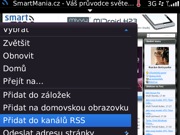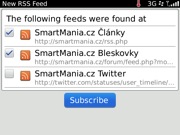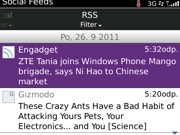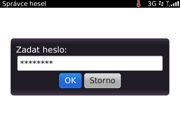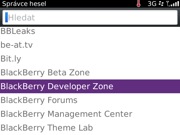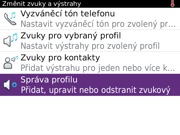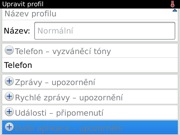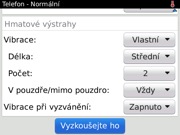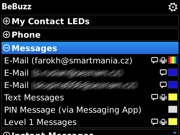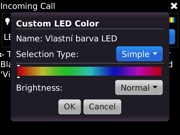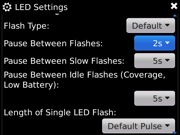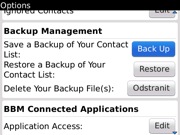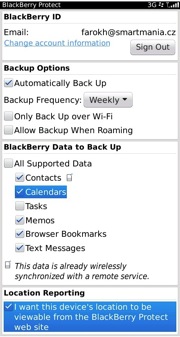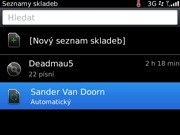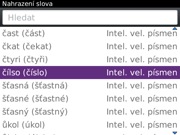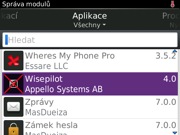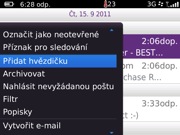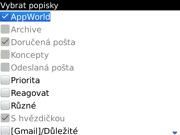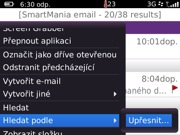Dnes vám představíme desítku užitečných tipů, které vám zpříjemní každodenní používání chytrého telefonu BlackBerry.
1. Používejte klávesové zkratky kde to jen jde
Jednou z hlavních předností BlackBerry telefonů je pohodlná QWERTY klávesnice a bylo by hloupé, pokud by byla určena jen k obyčejnému psaní. Proto vývojáři v Research In Motion vymysleli klávesové zkratky téměř na všechno, na co si jen vzpomenete. Někteří by snad mohli namítnout, že je nemožné si takové kvantum zkratek zapamatovat, že méně je někdy více. V reakci na tento argument bych se rád odvolal na slova jednoho z profesorů, který nám na přednášce s oblibou říkal “Více je přiměřeně!” – nikde není psáno, že musíte zákonitě využívat úplně všechny zkratky, které existují, hlavní je mít tu možnost; vyberte si ty, které se vám budou nejvíce hodit a uvidíte, že vám tento způsob ovládání telefonu záhy bude připadat přirozený a hlavně velice rychlý a efektivní. Přehled většiny z nich najdete v tomto článku, zde jen upozorním na několik dalších tipů, o kterých jsem se v předchozím článku nezmiňoval vůbec, nebo jen okrajově:
a) Zapněte si klávesové zkratky v prohlížeči
Stačí otevřít prohlížeč, dále zvolit Menu a Možnosti a zaškrtnout políčko Aktivovat klávesové zkratky. Tímto získáte zhruba 13 klávesových zkratek, které platí specificky v prohlížeči (konkrétní zkratky popsány ve výše uvedeném článku, mohou se lišit podle nastavené lokalizace systému).
b) Aktivujte klávesové zkratky programů
V BlackBerry OS se po stisku libovolného písmene klávesnice defaultně aktivuje univerzální vyhledávání, pokud ale změníte funkci klávesnice z hledání na zkratky aplikací, budete moci hned z hlavní obrazovky otevřít ve zlomku vteřiny nejdůležitější aplikace, aniž byste kvůli tomu museli otevírat menu, nebo snad hledat aplikace ve složkách. Stačí na hlavní obrazovce otevřít kontextové menu, dále Možnosti a hned u první položky najdete potřebný přepínač (viz obrázek). O univerzální vyhledávání zcela nepřijdete, to se aktivuje stiskem klávesy S (Search u anglické lokalizace, u české je to písmeno H jako Hledat). Během chvilky si na tuto volbu zvyknete a přistihnete se, že vlastně už skoro vůbec nepoužíváte hlavní menu se zástupci aplikací.
c) Nastavte funkci bočních tlačítek
Většina chytrých telefonů BlackBerry má na pravém i levém boku po jednom volitelném tlačítku, jejichž funkci můžete měnit v nastavení systému. Tlačítko na pravém boku má při zmáčknutí dvě polohy a proto je defaultně nastaveno pro spuštění fotoaparátu a následné pořízení fotografie. Pokud telefonem příliš často nefotíte, můžete si ho přenastavit na jakoukoliv jinou funkci, či aplikaci. Tlačítko na levé straně nemá žádnou primární funkci, je tedy pouze na uživateli, jak si ho přizpůsobí. Osobně doporučuji využít toto tlačítko pro pořizování screenshotů z obrazovky. Stačí k tomu stáhnout z App World aplikaci Screen Grabber Free, který je k dispozici zdarma bez jakýchkoliv omezení a nově umožňuje i integraci s BBM. Pokud tedy si tedy s něčím na své ostružině nevíte rady, stačí stisknout tlačítko, během několika vteřin se na obrazovce objeví pořízený screenshot, který budete moci spolu se svým dotazem odeslat například do naší skupiny SmartMania BBM, kde vám určitě někdo poradí. Pro nastavení funkce bočních tlačítek otevřete v hlavním menu zástupce Možnosti, dále Zařízení a Tlačítka Komfort.
d) Používejte tlačítka pro ovládaní hlasitosti
Tenhle bod možná vypadá legračně, tlačítka pro ovládaní hlasitosti jistě každý zná a běžně používá. Ne všichni ale vědí, že mají i další funkci. Při přehrávaní hudby lze přepínat mezi skladbami podržením právě těchto tlačítek. Klávesa pro zvýšení hlasitosti při podržení přepne přehrávač na následující skladbu a tlačítko pro snížení hlasitosti při podržení nejprve přeskočí na začátek skladby a po opakovaném stisknutí přeskočí o skladbu zpět. Obzvlášť tuhle možnost oceníte až budete mít při poslechu hudby telefon v kapse; stačí totiž “poslepu” sáhnout do kapsy a můžete měnit hlasitost i přeskakovat skladby aniž byste museli zařízení z kapsy vytáhnout a odemknout.
e) Rychle volte položky kontextového menu podle prvního písmene
Opět velice praktická záležitost, která ušetří denně spoustu času při běžném používání BlackBerry. Ať už otevřete kontextové menu kdekoliv v systému či aplikaci, nemusíte používat trackpad, abyste našli potřebnou položku. Po otevření kontextového meni stačí stisknout na klávesnici tlačítko, které odpovídá prvnímu písmenu položky, kterou hledáme. Pokud se v menu nachází více položek se stejným počátečním písmenem, opětovným stisknutím tohoto písmene budete přeskakovat mezi odpovídajícími položkami.
2. Univerzální vyhledávání
Operační systém BlackBerry OS 6 získal oproti svému předchůdci do vínku kromě pozměněné grafiky i mnohé užitečné funkce a mezi ty nejlepší patří rozhodně univerzální vyhledávání. Ať už chcete najít kontakt v adresáři, konkrétní emailovou zprávu, či nějakou položku v nastavení systému, stačí hned z hlavní obrazovky napsat na klávesnici hledaný výraz, nebo jeho část a hned se vám objeví nalezené položky z adresáře, všech emailových účtů, BBM, SMS, záložek i historie prohlížeče, galerie obrázků, videí či hudebních skladeb, poznámkového bloku, systémových nastavení a některých nativních aplikací. Případně si můžete jedním kliknutím nechat dané heslo vyhledat na Googlu.
Pokud si zvyknete tuhle funkci používat, taktéž vám ušetří velkou spoustu času. Pokud například budete chtít nastavit výchozí účet pro synchronizaci kalendáře a kontaktů a vůbec netušíte, kde se tato položka nachází v nastavení telefonu, pak stačí z hlavní obrazovky napsat co chcete najít, například heslo “výchozí”. Pod vyhledávacím polem se v mžiku objeví výsledky z různých kategorií, mezi nimiž bude bude nastavení telefonu, stačí kliknout na patřičnou ikonku a jste tam, kde jste chtěli být. Nemusíte tedy řešit dilema “Bylo to v nastavení zobrazení, nebo systému, nebo snad v pokročilých nastaveních?”; jednoduše napište, co chcete, BlackBerry to najde za vás. Stejně intuitivně jako na hlavní obrazovce funguje vyhledávání i v kterékoliv jiné části systému. Ať už jste v hudební galerii, adresáři kontaktů nebo třeba v poznámkovém bloku, nemusíte nikam klikat, jen začněte psát a vyhledávání se spustí automaticky.
3. Zobrazení obrázku v prohlížeči v původním rozlišení
Speciální datový tarif BlackBerry Internet Service nabízí kromě velmi vysoké úrovně zabezpečení i instantní komprimaci přijímaných dat. Pokud je na webové stránce obrázek o vysokém rozlišení, BlackBerry server ho před zobrazením na displeji vašeho chytrého telefonu komprimuje na menší rozlišení, aby se vám načetl rychleji a nespotřeboval zbytečně více dat, než je potřeba. Jsou ale situace, ve kterých potřebujete vidět konkrétní obrázek v původním rozlišení, zvláště pokud obsahuje nějaký text. Řešení je jednoduché: najeďte na daný obrázek v prohlížeči kurzorem, poté stiskněte a podržte trackpad dokud nevyskočí pop-up nabídka, kde zvolte možnost “Zobrazit obrázek”. Následně se vám na displeji načte obrázek v původním rozlišení a jedním kliknutím si jej můžete i přiblížit.
4. Ušetřete za zbytečné aplikace: používejte nativní programy a funkce
Na softwarovém trhu App World je spousta různých aplikací, které se snaží pokrýt veškeré potřeby, které uživatel ostružinové platformy jen může mít. Předtím, než se rozhodnete koupit si nějakou aplikaci třetí strany, se ale ujistěte, zda by vám nevystačila některá z nativních aplikací či funkcí telefonu. Například taková RSS čtečka; za nejlepší komerční čtečku RSS se v ostružinové komunitě považuje aplikace BeReader. Má spoustu skvělých funkcí včetně propojení Google Reader a možností udělování štítků, hvězdiček, atd. Zamyslete se ale nejdříve jestli vám jako RSS čtečka na telefonu nebude stačit nativní aplikace Social Feeds. Jasně, neumí tolik prémiových funkcí jako komerční BeReader, ale svůj primární účel plní víc než dobře a co je hlavní: je zdarma (na rozdíl od BeReader, který stojí cca 170 Kč) a už ji máte v telefonu v rámci BlackBerry OS 6, tudíž není třeba nic dodatečně instalovat.
Stejně tak se na App World prodává velká spousta utilit, jejichž jedinou funkcí je zapnout přisvětlovací diodu na zadní straně vaší ostružiny, abyste ji pak mohli v noci použít jako kapesní svítilnu. Ceny se sice většinou pohybují v rámci několika málo dolarů, ale proč byste vůbec měli za takovou aplikaci platit? Vždyť stačí spustit foťák v režimu natáčení videa a stisknout mezerník. Mezi další užitečné nativní aplikace patří například správce hesel Password Keeper nebo poznámkový blok MemoPad.
5. Personalizace notifikací
BlackBerry nabízí velmi obšírné možnosti nastavení vyzvánění,vibrací a LED notifikací. Spousta uživatelů si ale nastaví jen vyzvánění příchozího hovoru, SMS a tím končí. Přitom je několik možností jak využít takto podrobné nastavení k vlastnímu prospěchu. Představte si, že jste na schůzce a najednou se vám z kapsy ozve melodie, kterou máte nastavenou pro jakýkoliv příchozí email. Pokud přerušíte konverzaci a začnete věnovat pozornost svému telefonu (zvláště pokud to budete dělat často), vyslechnete si přednášku o ignoranci a neslušném chování a to vše třeba jen kvůli naprosto nepodstatnému emailu s reklamní nabídkou.
Pokud si ale nastavíte jiné vyzvánění pro pracovní emailovou schránku a jiné pro tu osobní, kam vám nechodí až tak důležité zprávy a zvolíte různý počet a délku vibrací, příště neomylně poznáte, zda vám přišel nějaký nepodstatný spam, nebo důležitý email od šéfa, na který je třeba co nejdříve odpovědět. A to vše aniž byste museli vytahovat telefon z kapsy a přerušovat konverzaci. Pokud si pořídíte program BeBuzz(základní verze je zdarma), získáte možnost měnit barvy notifikační diody a přiřazovat je různým událostem či kontaktům. Letmým pohledem na telefon ležící na stole si uděláte přehled o tom, jestli máte zmeškaný hovor, upomínku z kalendáře, přijatou SMS nebo email. Stačí si tedy jednou promyslet a nastavit komplexní systém notifikací a pak už jen těžit z jeho výhod.
6. „Zálohuj, zálohuj, nebo se z toho zblázníš“
Ačkoliv jsou BlackBerry spolehlivá zařízení, nikdy nevíte, co se s vašim telefonem může stát. Necháte ho v taxíku po prohýřené noci, může vám být odcizen, nebo ho třeba upustíte do vody. Přijít o chytrý telefon není nic příjemného, to si dokáže každý představit, nicméně díky pravidelnému zálohování alespoň nemusíte mít strach o vaše data. Pokud máte v adresáři přes 200 kontaktů, je takřka nemožné při ztrátě telefonu získat všechny kontakty zpět. Tedy pokud nezálohujete. BlackBerry nabízí hned několik možností zálohování dat, záleží na vás, který způsob vám bude víc vyhovovat, nebo jaký druh dat si hodláte zálohovat.
Nejkomplexnějším řešením je BlackBerry Desktop Software. Je k dispozici ve verzi jak pro Windows, tak i pro Mac OS X a můžete přes něj zazálohovat prakticky vše. Největší význam pravděpodobně bude mít záloha uživatelských nastavení telefonu, jehož obnovu využijete především po instalaci systémových aktualizací. BlackBerry Desktop Software umí také stáhnout ze zařízení pořízené fotografie a videa, můžete si pomocí něj sesynchronizovat hudební knihovnu s tou, kterou máte na počítači ve Windows Media Playeru nebo iTunes (funguje i bezdrátový WiFi synchronizace); nabízí ještě spoustu dalších možností, pro jejichž vyjmenování by ale nebyl v tomto článku dostatek místa.
Mezi další možnosti patří služba BlackBerry Protect, pomocí které lze zazálohovat kontakty, události kalendáře, úkoly, poznámky, záložky prohlížeče a SMS zprávy. Výhodou je automatická bezdrátová synchronizace a možnost správy dat z webového rozhraní. BlackBerry Protect ale své jméno nemá nadarmo: kromě zálohování umí do jisté míry asistovat při ztrátě telefonu. Z webového rozhraní můžete zobrazit GPS pozici vaší ostružiny, nechat na displeji zobrazit nějakou zprávu (například “Ztratil jsem svůj telefon, při nálezu se mi prosím ozvěte na číslo …”), případně lze spustit hlasitý alarm i v případě, že je na zařízení nastaven tichý profil.
Pokud máte Google účet a používáte Gmail, můžete si nastavit bezdrátovou synchronizaci kontaktů a kalendáře přímo v nativním emailovém klientu. Při prvním přihlášení k Gmailu z vašeho telefonu stačí pod textovým polem s emailovou adresou a heslem rozkliknout i položku “Pokročilá nastavení” a zaškrtnout, co všechno chcete synchronizovat.
Poslední tip ohledně záloh se týká aplikace BlackBerry Messenger. Přímo v nastavení BBM je možnost zálohovat kontakty a BBM skupiny, do kterých jste přihlášeni, na paměťovou kartu.
7. Vytvořte si zástupce oblíbených webů či multimédií
Pokud pravidelně a rádi navštěvujete určité webové stránky, třeba SmartManii, vytvořte si na hlavní obrazovce nebo v menu aplikací zástupce, který vás rovnou přesměruje na zvolený web. Nemusíte díky tomu otevírat prohlížeč a zadávat adresu ručně. Postup je jednoduchý – až budete na své oblíbené webové stránce, stačí zvolit Menu a pak Přidat na domovskou obrazovku. Podobný postup funguje například i v hudební knihovně. Vytvořte si například nějaký playlist oblíbených písniček a v kontextovém menu opět vyhledejte položku Přidat na domovskou obrazovku. Ještě efektivnější je použití takzvaných automatických seznamů skladeb, takový playlist si automaticky aktualizuje a načítá skladby zvolených interpretů. Nově uložené album tak nemusíte ručně přidávat do již vytvořeného playlistu, místo toho bude načteno automaticky.
8. AutoText, kontrola pravopisu, diakritika
Jednou z užitečných funkcí je AutoText, neboli automatické nahrazování slov. Tuto funkci najdete v nastavení zadávání a vkládání textu. Již defaultně je v AutoTextu načtena určitá databáze nejčastějších překlepů, které se opravují rovnou během psaní (například výraz “ketrý” se sám opraví na “který” atd.). Vy si ale můžete přidat i vlastní položky. Místo dvou hvězdiček si například nastavte vložení své emailové adresy. Ve webových formulářích ji tak nebudete muset zadávat ručně, stačí napsat ** a AutoText místo toho vloží email. Ideální je volit dvojice nebo trojice symbolů, čísel či písmen, aby nedocházelo k nechtěné záměně až budete chtít skutečně napsat třeba zmiňovanou hvězdičku.
Psaní české diakritiky je na BlackBerry řešeno trochu nešikovně. Chcete-li napsat písmeno “č”, musíte držet stisknutou klávesu “c” a zároveň pohybem druhého prstu po trackpadu volit možnosti diakritiky. Na telefonu se mnohdy obejdeme i bez diakritiky, nicméně existuje jeden elegantní a především rychlý způsob, jak diakritiku ovládnout. Stačí k tomu využívat kontrolu pravopisu, která je defaultně zapnuta. Chcete-li napsat třeba slovo “třešeň”, napište jej bez diakritiky, jen “tresen” a poté stiskněte trackpad. Objeví se tam několik variant opravy pravopisu (již s diakritikou), ale většinou je správná hned první nabídka, takže stačí rychle dvakrát po sobě stisknout trackpad a háčky i čárky se doplní rovnou v celém slově. Tato technika je obzvlášť efektivní, pokud při psaní pečlivě “učíte” slovník telefonu novým výrazům, která doposud neměl v databázi.
9. Odinstalace aplikací a (ne)nutnost restartu
Aplikace se dají odinstalovat několika způsoby. Jednak můžete najít v systémovém nastavení správce aplikací, kde si následně nepotřebnou aplikaci odinstalujete. Mnohem rychlejší je ale mazat aplikace rovnou z hlavního menu. Stačí najet kurzorem na vybranou aplikaci a v kontextovém menu kliknout na položku Odstranit. BlackBerry se vás následně zeptá, jestli to opravdu myslíte vážně a pokud svou volbu potvrdíte, aplikace se odinstaluje a na displeji se prozměnu objeví upozornění, že aplikace byla odinstalována, ale bude zcela odstraněna až po restartu zařízení. To je dost otravné, nemyslíte? Fígl je ale v tom, že vy vůbec nemusíte BlackBerry po odinstalaci aplikace restartovat. Aplikaci už neuvidíte v menu a ani jinde vám nebude překážet, ve správci aplikací se zobrazí jako přeškrtnutá. Zkrátka se vykašlete na restart a používejte svou ostružinu dál jako by se nechumelilo. A až si na to třeba po měsíci před spánkem vzpomenete, tak proveďte restart a nechte BlackBerry v klidu na nočním stolku bootovat.
10. Rozšířené funkce Gmailu
Pokud máte emailovou schránku od Googlu, můžete na BlackBerry nativně a bez potřeby cokoliv instalovat využívat některé rozšířené funkce. Kromě synchronizace kalendáře a kontaktů, kterou jsem zmiňoval v bodě 6, je to například možnost přidávání a vytváření štítků, označování důležitých zpráv hvězdičkou, nebo dálkové vyhledávání. Všechny zmíněné funkce najdete v kontextovém menu po otevření poštovní aplikace; dálkové vyhledávání se skrývá v kontextovém menu pod položkou Hledat podle → Upřesnit.
Princip je jednoduchý, ale užitečný. Jakmile si na BlackBerry přidáte Gmail účet, stáhnou se vám pouze aktuální nepřečtené maily. co když ale budete potřebovat něco dohledat ve starším emailu, který vám přišel třeba před rokem, je uložený na gmailu, ale v telefonu ne. A v této chvíli právě poslouží dálkové hledání, díky kterému BlackBerry prohledá vzdáleně vaší schránku podle zvoleného hesla nebo adresy a zobrazí nalezené emaily, které si pak můžete jen přečíst, nebo nechat uložit v telefonu.